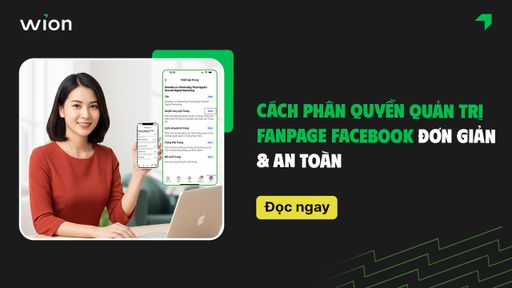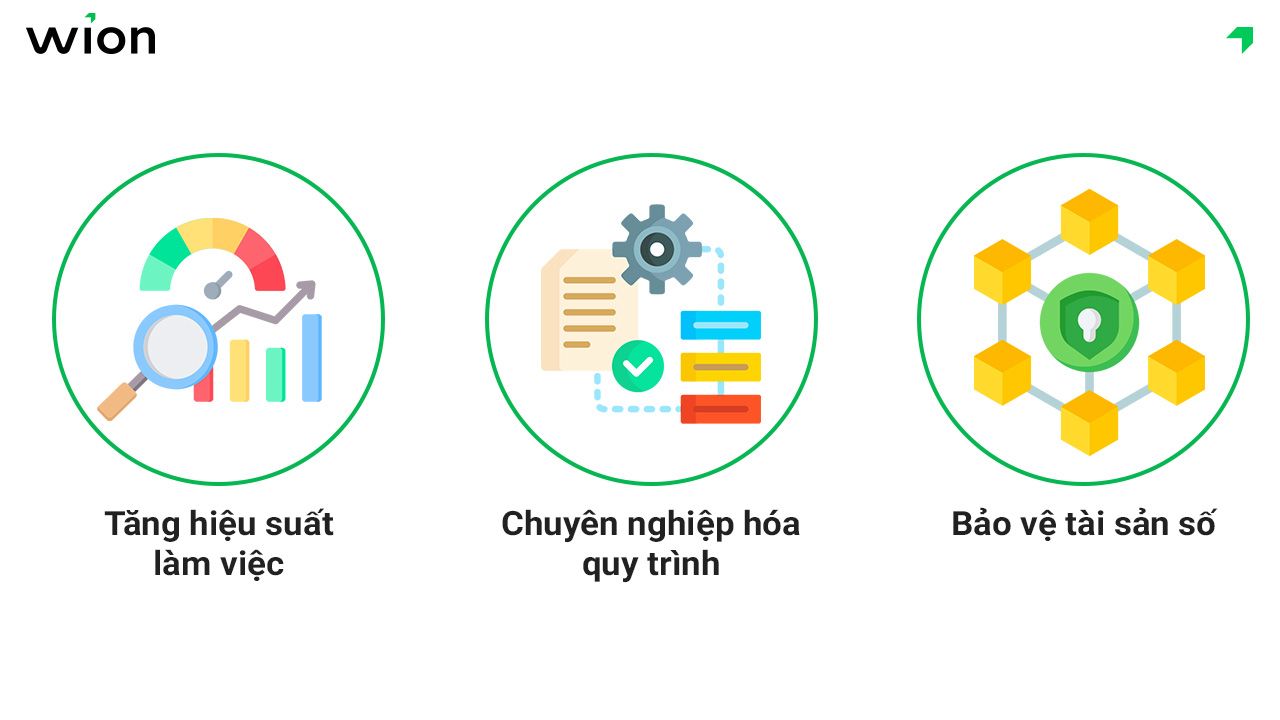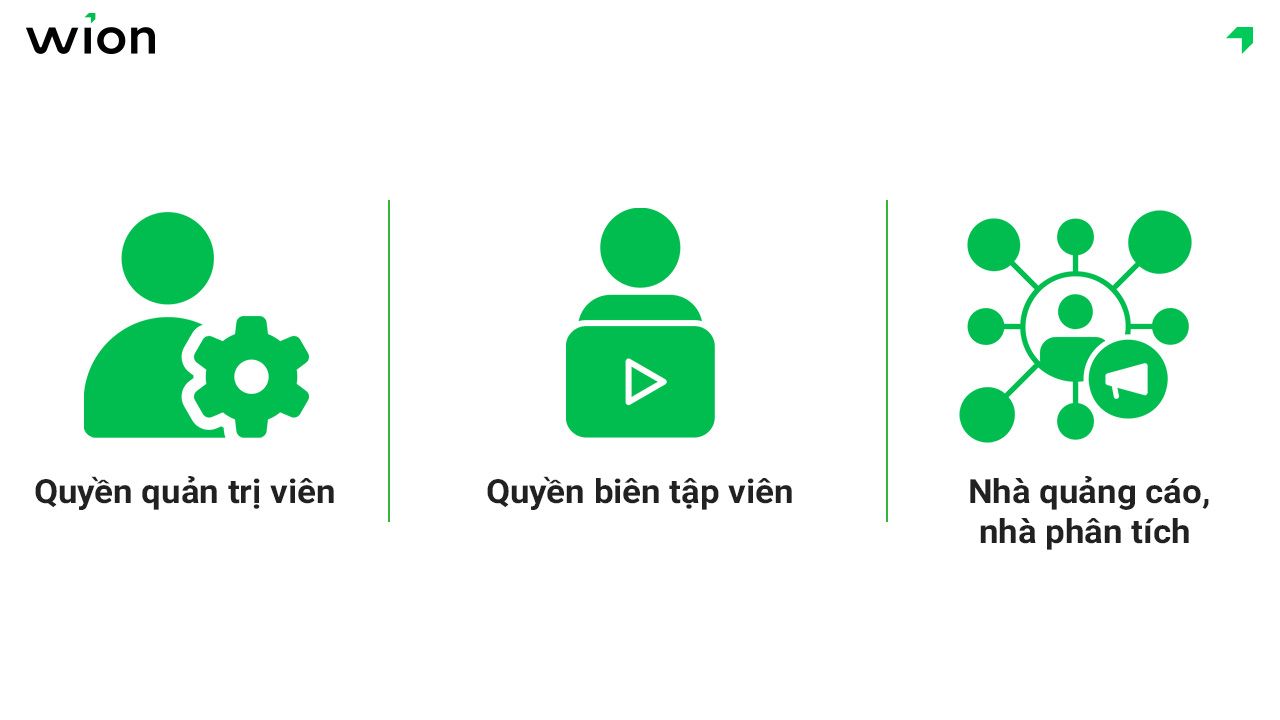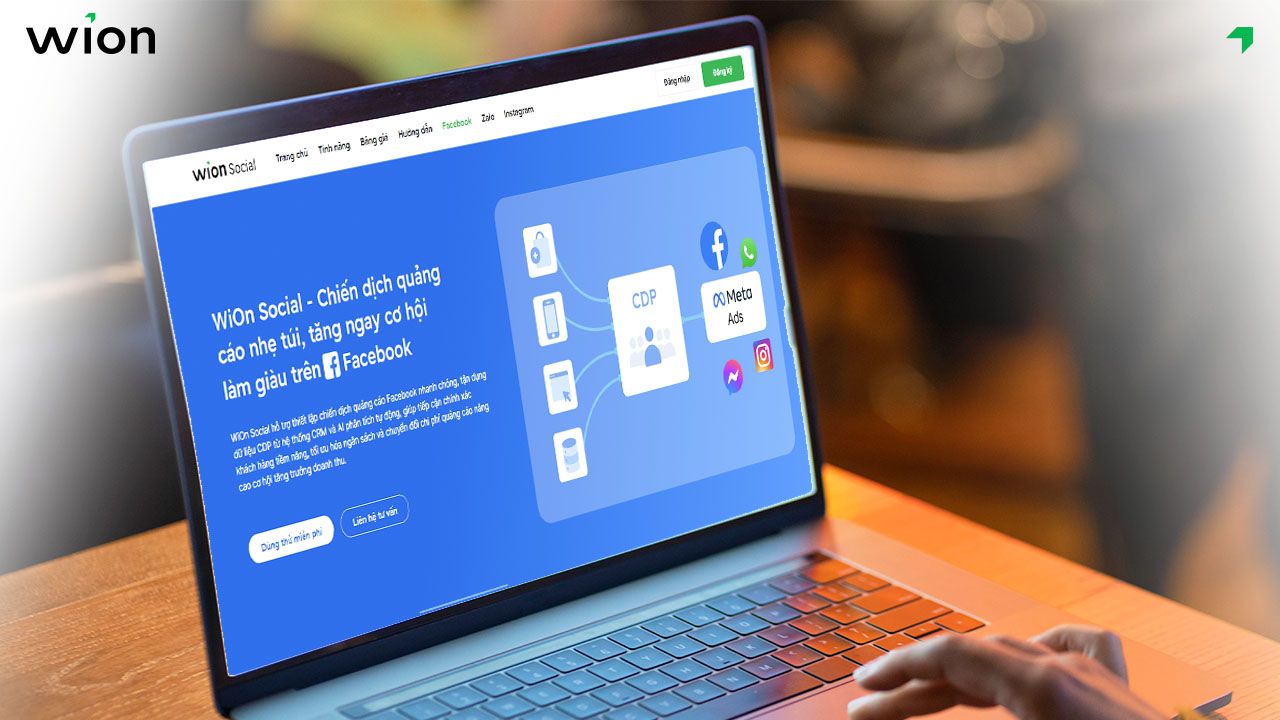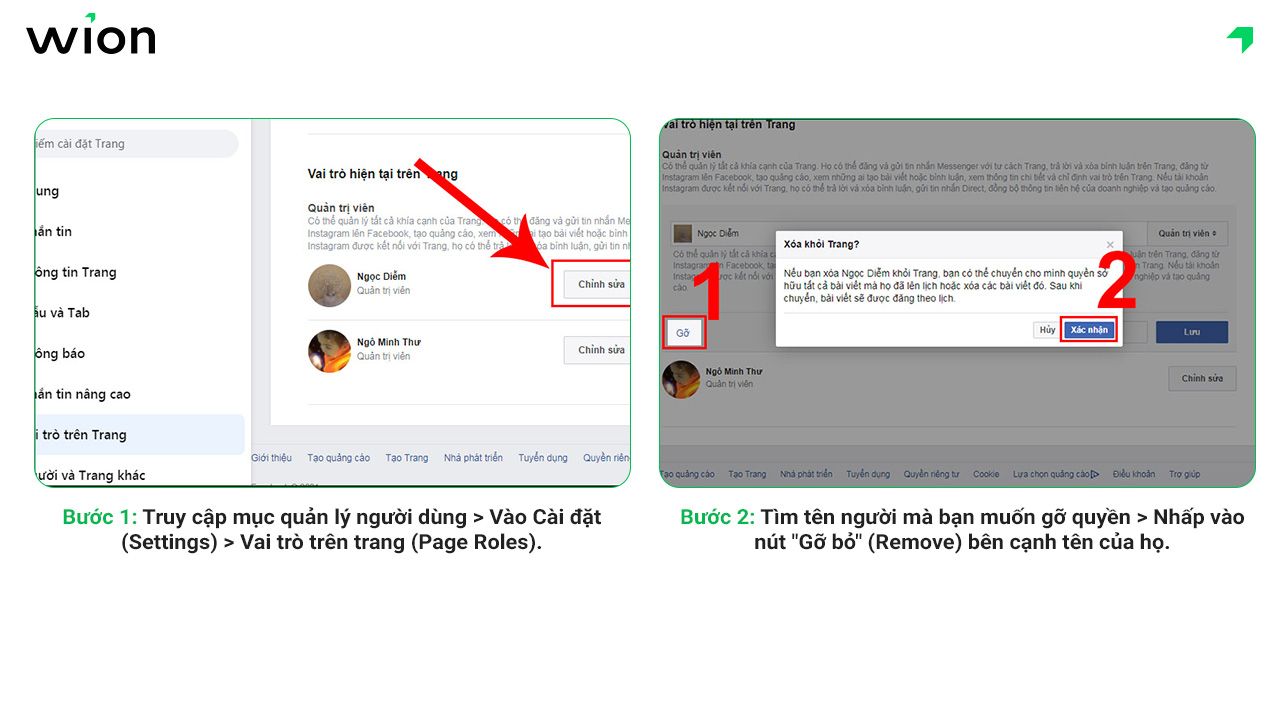30/09/2025
Khi việc kinh doanh online ngày càng phát triển, Fanpage Facebook không còn chỉ là nơi để đăng bài. Đây là một tài sản số quan trọng, cần được quản lý chuyên nghiệp. Tuy nhiên, bạn - một chủ shop online - không thể tự mình làm mọi thứ. Bạn cần một đội ngũ hỗ trợ và việc phân quyền quản trị Fanpage một cách đúng đắn, an toàn là bước đi đầu tiên để tối ưu hóa công việc. Bài viết này Wi Team sẽ hướng dẫn bạn từng bước cách phân quyền sao cho an toàn nhất, đồng thời chỉ ra những rủi ro thường gặp để bạn có thể yên tâm phát triển công việc kinh doanh của mình.
Trong bối cảnh cạnh tranh gay gắt, việc quản lý một Fanpage hiệu quả đòi hỏi nhiều hơn là chỉ đăng bài và trả lời tin nhắn. Một Fanpage bán hàng cần được tối ưu hóa liên tục, từ việc chạy quảng cáo, phân tích dữ liệu khách hàng, đến việc tương tác với cộng đồng. Một người sẽ không thể đảm đương tất cả.
Việc phân quyền Fanpage giúp bạn:
Để quản lý Fanpage hiệu quả, điều quan trọng là phải hiểu rõ từng vai trò và quyền hạn của chúng. Facebook cung cấp nhiều loại quyền khác nhau để bạn có thể phân công công việc một cách chi tiết. Dưới đây là các cấp độ phân quyền quản trị Fanpage:
Quyền Quản Trị Viên (Admin) là vai trò cao nhất, có toàn quyền kiểm soát Fanpage. Một quản trị viên có thể thực hiện mọi tác vụ, bao gồm:
Với quyền hạn tối cao, vai trò Quản trị viên chỉ nên dành cho chủ shop hoặc những người có thẩm quyền quản lý cấp cao mà bạn hoàn toàn tin tưởng. Việc cấp quyền này một cách bừa bãi có thể dẫn đến rủi ro bị chiếm đoạt hoặc xóa Fanpage, gây thiệt hại nghiêm trọng cho hoạt động kinh doanh.
Nếu bạn muốn thuê nhân viên để hỗ trợ các công việc hàng ngày, việc cấp quyền hạn chế sẽ là lựa chọn an toàn và hiệu quả hơn.
Gợi ý:
Những vai trò này được thiết kế riêng cho các chuyên gia marketing, giúp bạn kiểm soát và tối ưu hóa hiệu quả các chiến dịch quảng cáo.
Lời khuyên:
Xem thêm: Hướng dẫn cách đổi tên Fanpage Facebook hiệu quả, chuẩn, được duyệt nhanh
Meta Business Suite là công cụ được Facebook phát triển để giúp các doanh nghiệp quản lý Fanpage và tài khoản Instagram một cách chuyên nghiệp hơn. Sử dụng công cụ này để phân quyền sẽ an toàn và hiệu quả hơn so với giao diện truyền thống.
Tại sao nên sử dụng Meta Business Suite? Trước đây, bạn có thể cấp quyền quản lý Fanpage ngay trên giao diện của trang. Tuy nhiên, cách làm này không còn được khuyến khích. Meta Business Suite là công cụ quản lý chuyên nghiệp mà Meta (công ty mẹ của Facebook) phát triển, giúp bạn quản lý tất cả tài sản kinh doanh trên Facebook và Instagram tại một nơi duy nhất. Việc phân quyền qua nền tảng này sẽ an toàn hơn, minh bạch hơn và ít gặp lỗi hơn.
Hướng dẫn từng bước cách chi tiết phân quyền quản trị Fanpage
Để cấp quyền quản trị Fanpage trên máy tính thông qua Meta Business Suite, bạn chỉ cần làm theo 7 bước đơn giản dưới đây.
Bước 1: Truy cập Meta Business Suite. Mở trình duyệt web của bạn và vào đường link business.facebook.com, sau đó đăng nhập bằng tài khoản Facebook cá nhân của bạn.
Bước 2: Chọn tài khoản kinh doanh. Nếu bạn có nhiều tài khoản doanh nghiệp, hãy chắc chắn rằng bạn đã chọn đúng tài khoản đang quản lý Fanpage mà bạn muốn cấp quyền.
Bước 3: Vào mục Cài đặt. Ở thanh menu bên trái, bạn chọn Tất cả công cụ (All tools), sau đó cuộn xuống và chọn Cài đặt (Settings).
Bước 4: Thêm người. Trong mục Người (People), bạn sẽ thấy danh sách những người đang có quyền truy cập vào tài khoản doanh nghiệp của bạn. Nhấn nút Thêm người (Add people).
Bước 5: Nhập email hoặc tên người. Một cửa sổ mới sẽ hiện ra. Bạn hãy nhập địa chỉ email của người bạn muốn cấp quyền hoặc tìm kiếm tên tài khoản Facebook của họ.
Bước 6: Chọn quyền truy cập. Sau khi tìm thấy, bạn sẽ được đưa đến một giao diện để chọn quyền truy cập cho họ. Tại đây, bạn có hai lựa chọn chính:
Bước 7: Gửi lời mời. Nhấn nút Gửi lời mời (Invite) ở góc dưới cùng bên phải. Một email mời sẽ được gửi đến người đó. Họ chỉ cần truy cập email, nhấn vào link để chấp nhận lời mời và bắt đầu làm việc.
Với những người thường xuyên làm việc trên điện thoại, bạn có thể thực hiện việc phân quyền một cách nhanh gọn trên ứng dụng Meta Business Suite. Đây là giải pháp lý tưởng giúp bạn quản lý công việc mọi lúc mọi nơi mà không cần đến máy tính.
Dưới đây là các bước chi tiết:
Xem thêm: Hướng dẫn Marketing Facebook từ cơ bản đến nâng cao để tối ưu hiệu quả
Phân quyền và theo dõi hoạt động của nhân viên trên Fanpage Facebook không chỉ là một thao tác kỹ thuật, mà còn là một chiến lược quan trọng giúp bạn quản lý đội ngũ hiệu quả và bảo vệ tài sản kinh doanh của mình. Trong bối cảnh kinh doanh online ngày càng phát triển, việc sử dụng các công cụ chuyên nghiệp để hỗ trợ là điều cần thiết.
Một trong những giải pháp bạn có thể cân nhắc là phần mềm quản lý bán hàng Facebook WiOn Social. Phần mềm này giúp bạn:
Bên cạnh đó, phần mềm còn phân quyền và phân luồng công việc, cho phép bạn tạo các nhóm hoặc cá nhân phụ trách các tác vụ cụ thể. Tin nhắn của khách hàng sẽ tự động được gán cho nhân viên phụ trách dựa trên các quy tắc bạn đã cài đặt sẵn (ví dụ: theo nhóm sản phẩm, theo khu vực, hoặc theo ca làm việc). Khi một nhân viên đã tiếp nhận một cuộc trò chuyện, hệ thống sẽ hiển thị trạng thái "đang xử lý" hoặc "đã gán", giúp các nhân viên khác không trả lời trùng lặp, gây khó chịu cho khách hàng và lãng phí thời gian.
Bạn có thể tìm hiểu thêm về phần mềm này tại WiOn Social - Phần mềm quản lý bán hàng Facebook để xem liệu đây có phải là công cụ phù hợp với nhu cầu kinh doanh của bạn hay không.
Trong quá trình vận hành, việc thay đổi nhân sự là điều khó tránh khỏi. Để đảm bảo an toàn cho Fanpage, bạn cần biết cách gỡ bỏ quyền truy cập của người cũ một cách nhanh chóng và chính xác.
Thao tác này rất đơn giản nhưng cực kỳ quan trọng để bảo vệ Fanpage của bạn. Lưu ý, bạn phải có quyền Quản trị viên để thực hiện việc này.
Bước 1: Truy cập mục quản lý người dùng.
Bước 2: Gỡ bỏ người dùng.
Bước 3: Xác nhận mật khẩu. Facebook sẽ yêu cầu bạn nhập mật khẩu tài khoản cá nhân để xác nhận thao tác. Đây là một lớp bảo mật cần thiết để đảm bảo chỉ có bạn mới có thể thực hiện thay đổi này. Sau khi xác nhận, người đó sẽ không còn quyền truy cập vào Fanpage của bạn nữa.
Đây là kịch bản tồi tệ nhất, nhưng nếu không may xảy ra, bạn vẫn có cơ hội để lấy lại quyền kiểm soát Fanpage.
Bước 1: Thay đổi mật khẩu tài khoản cá nhân. Ngay lập tức, bạn hãy đổi mật khẩu tài khoản Facebook cá nhân của mình để ngăn chặn hacker truy cập thêm.
Bước 2: Báo cáo với Facebook. Bạn có thể sử dụng công cụ hỗ trợ của Facebook để báo cáo Fanpage bị chiếm quyền.
Bước 3: Cung cấp bằng chứng và chờ đợi. Facebook sẽ yêu cầu bạn cung cấp các bằng chứng để xác minh bạn là chủ sở hữu hợp pháp của Fanpage. Các bằng chứng này có thể là:
Sau khi gửi báo cáo, hãy kiên nhẫn chờ phản hồi từ đội ngũ hỗ trợ của Facebook. Quá trình này có thể mất vài ngày đến vài tuần.
Xem thêm: Cách kháng tài khoản quảng cáo bị vô hiệu hóa thành công giải pháp khôi phục an toàn
Việc phân quyền quản trị Fanpage không chỉ là thao tác kỹ thuật mà còn là một quyết định chiến lược liên quan đến bảo mật và rủi ro. Dưới đây là 5 rủi ro mà mọi chủ shop online cần biết để bảo vệ tài sản kinh doanh của mình.
Đây là rủi ro nghiêm trọng nhất. Nếu bạn cấp quyền Quản trị viên cho một người không đáng tin, họ có thể gỡ bạn ra khỏi trang và chiếm đoạt Fanpage. Điều này đồng nghĩa với việc bạn mất hoàn toàn quyền kiểm soát một tài sản kinh doanh giá trị.
Cách phòng tránh: Tuyệt đối không cấp quyền Quản trị viên cho những người không phải là chủ sở hữu hoặc quản lý cấp cao. Thay vào đó, hãy sử dụng các vai trò có quyền hạn chế hơn như Biên tập viên hoặc Nhà quảng cáo.
Một nhân viên có thể sử dụng quyền hạn được cấp để xóa bài viết của đối thủ, thay đổi thông tin liên hệ của trang hoặc sử dụng các tài sản của bạn cho mục đích riêng. Điều này không chỉ gây thiệt hại về mặt tài chính mà còn ảnh hưởng đến uy tín thương hiệu của bạn.
Cách phòng tránh: Luôn giám sát hoạt động của các thành viên trên Fanpage bằng cách thường xuyên xem Nhật ký hoạt động (Activity Log) trong phần Cài đặt của Fanpage.
Khi nhân viên được cấp quyền truy cập tin nhắn, họ cũng có thể xem được dữ liệu nhạy cảm của khách hàng như số điện thoại, địa chỉ, lịch sử mua hàng. Nếu dữ liệu này bị rò rỉ, uy tín của bạn sẽ bị ảnh hưởng nghiêm trọng.
Cách phòng tránh: Hạn chế số lượng nhân viên được cấp quyền trả lời tin nhắn. Xây dựng một quy trình xử lý dữ liệu khách hàng rõ ràng và đảm bảo mọi nhân viên đều tuân thủ.
Khi có quá nhiều người cùng quản lý, bạn sẽ khó đánh giá được hiệu suất làm việc của từng người. Việc thiếu minh bạch có thể dẫn đến sự thiếu trách nhiệm và giảm hiệu quả chung của đội ngũ.
Cách phòng tránh: Sử dụng các tính năng Phân tích Fanpage (Insights) hoặc Báo cáo trên Meta Business Suite để xem số liệu chi tiết về hiệu suất đăng bài, tương tác và trả lời tin nhắn của từng người.
Facebook thường xuyên cập nhật giao diện, khiến nhiều hướng dẫn cũ trở nên lỗi thời. Điều này có thể khiến bạn lúng túng khi thực hiện thao tác phân quyền hoặc quản lý Fanpage.
Cách phòng tránh: Luôn ưu tiên tìm kiếm các hướng dẫn có năm gần nhất (ví dụ: "cách phân quyền Fanpage 2025") và theo dõi các blog, trang tin tức uy tín về Facebook Marketing để cập nhật thông tin mới nhất.
Xem thêm: Checkpoint Facebook là gì? Nguyên nhân, cách xử lý và phòng tránh hiệu quả
Dưới đây là một số thắc mắc phổ biến nhất mà các chủ shop online thường gặp phải khi thực hiện phân quyền quản trị Fanpage, cùng với câu trả lời chi tiết và lời khuyên thực tế.
Không hẳn là vậy, nhưng rủi ro là rất cao. Việc thêm quản trị viên không tự động làm mất Fanpage, bởi vì bạn - người chủ sở hữu - vẫn giữ quyền cao nhất. Vấn đề chỉ xảy ra khi bạn cấp quyền Quản trị viên cho một người không đáng tin cậy. Họ có thể lợi dụng quyền hạn này để gỡ bạn ra khỏi trang và chiếm đoạt Fanpage. Điều này xảy ra rất nhiều trong thực tế, đặc biệt là khi các shop thuê nhân sự không rõ nguồn gốc.
Thay vì cấp quyền Quản trị viên, hãy sử dụng các vai trò có quyền hạn chế hơn như Biên tập viên, hoặc phân quyền qua Meta Business Suite với "Quyền truy cập theo tác vụ" để đảm bảo an toàn tuyệt đối.
Nếu bạn gặp phải tình huống này, đừng quá lo lắng. Có một vài nguyên nhân phổ biến và cách khắc phục:
Việc gỡ quyền của nhân viên cũ là điều cần làm ngay lập tức sau khi họ nghỉ việc để đảm bảo an toàn.
Hệ thống sẽ yêu cầu bạn nhập mật khẩu để xác nhận. Thao tác này sẽ ngay lập tức gỡ bỏ mọi quyền truy cập của họ trên Fanpage.
Hy vọng với những hướng dẫn chi tiết trên của WiOn, bạn đã nắm rõ cách phân quyền quản trị Fanpage một cách đơn giản và an toàn nhất. Hãy nhớ, việc phân quyền không chỉ giúp công việc trôi chảy hơn mà còn là chìa khóa để bảo vệ tài sản kinh doanh của bạn. Bắt tay vào làm ngay hôm nay để yên tâm mở rộng quy mô kinh doanh online nhé.
Thẻ: